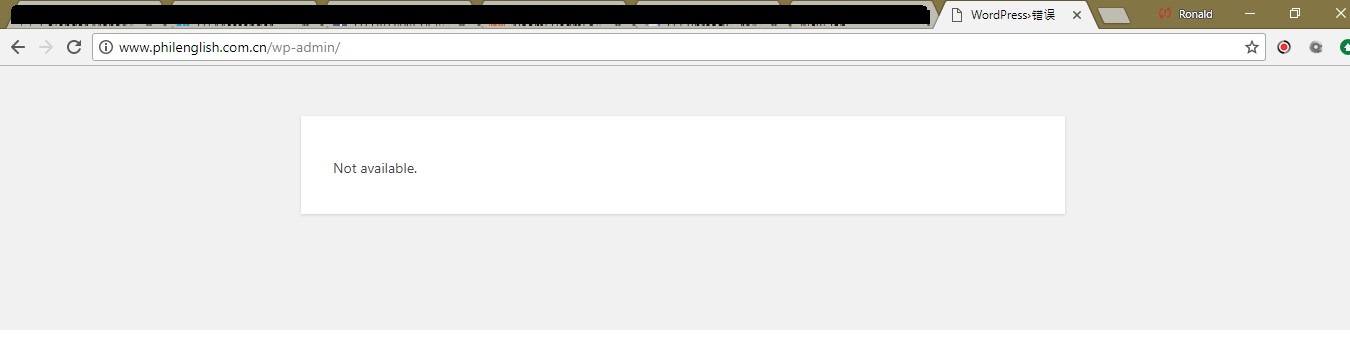WordPress Admin отображает Not Available (Недоступно)
Это может произойти по разным причинам. В вашем случае, я думаю, это может быть плагин безопасности, который изменил стандартный URL для входа на что-то другое.
Когда я перехожу по ссылке http://www.philenglish.com.cn/wp-login.php, я получаю ошибку 404, что обычно делают такие плагины: они делают стандартные URL для входа недоступными, чтобы повысить безопасность вашего сайта.
Если вы не знаете, на какой URL изменен вход, я бы сначала отключил все плагины безопасности на сайте. Вы упомянули, что уже пробовали отключать плагины, но, просматривая исходный код вашего сайта, я вижу, что некоторые плагины всё ещё активны. Поэтому я бы перепроверил, действительно ли вы отключили все плагины.
Простой способ сделать это — подключиться к вашему сайту через FTP и перейти в папку с плагинами. Обычно она находится здесь:
wp-content > plugins
Вы можете либо просмотреть папку с плагинами и найти тот, который может вызывать эту проблему, и отключить его, временно переименовав папку.
Либо вы можете отключить все плагины сразу, временно переименовав всю папку plugins.
Кстати: это самый быстрый способ отключить плагины, но при повторной активации вы можете потерять некоторые настройки. Вы также можете быстро отключить все плагины через phpmyadmin, сохранив настройки.
Надеюсь, это поможет вам. Удачи!

Это очень расплывчатый ответ. Простое переименование основных папок точно не решит проблему, а только создаст другие виды проблем.
 Marcio Duarte
Marcio Duarte
Привет, Марисио, шаги, которые я упомянул, нужно выполнять постепенно (по одному шагу за раз — например, если вы переименовали файл .htaccess, то отмените или верните другие изменения к оригинальным названиям папок WordPress). Так мы сможем определить, вызвана ли проблема темой, плагином или файлом .htaccess. Например, если после переименования папки с плагинами ваш сайт работает нормально, то можно найти проблемный плагин и отключить или удалить его (если только вы не разработчик и не можете исправить ошибки в плагине). В любом случае, спасибо за минус без просьбы объяснить.
 Amol Sawant
Amol Sawant
Минусы существуют не просто так: они для ответов, которые вводят в заблуждение или недостаточно объясняют. Это как раз такой случай. В ответе не хватает контекста, и он действительно может вызвать другие проблемы. Кроме того, фраза «Пожалуйста, проголосуйте за мой ответ» совершенно бесполезна.
 Marcio Duarte
Marcio Duarte